Aggiornato 2024 di aprile: smetti di ricevere messaggi di errore e rallenta il tuo sistema con il nostro strumento di ottimizzazione. Scaricalo ora su questo link
- Scarica e installa lo strumento di riparazione qui.
- Lascia che scansioni il tuo computer.
- Lo strumento sarà quindi ripara il tuo computer.
L'errore 0x800704c7 è un problema comune che può essere causato da vari motivi come file mancanti o danneggiati e conflitti di programma. L'errore 0x800704c7 è solitamente associato a Windows Update, ma può verificarsi in qualsiasi momento e interrompere qualsiasi attività che potresti svolgere.
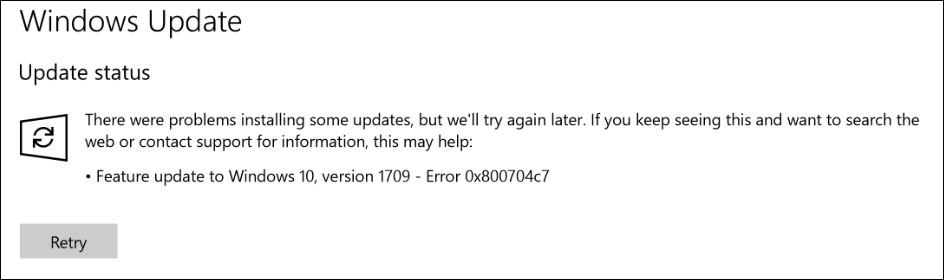
È noto che questo errore si verifica su sistemi basati su Windows 7/8 / 8.1 e 10 e può verificarsi in molti modi diversi a seconda della situazione. Come tutti sappiamo, attività comuni come la navigazione sul Web causano l'errore 0x800704c7.
Alcune persone hanno anche riferito che durante il backup dei file di Windows, in esecuzione Windows Update e accedendo a Microsoft OneDrive, si verifica il codice di errore 0x800704c7. Questo è un problema con cui molti utenti di computer hanno familiarità. Ecco una spiegazione più dettagliata dei motivi dell'errore "0x800704c7" in Windows Update.
Controlla il tuo sistema per file di sistema mancanti o danneggiati

Con lo strumento Controllo file di sistema (SFC), gli utenti di Windows possono controllare il proprio sistema per rilevare eventuali file di sistema mancanti o danneggiati. Questa utility sul tuo dispositivo Windows può sostituire i file mancanti e riparare i file danneggiati, risultando in un sistema più efficiente. Per utilizzare questo strumento, segui i passaggi seguenti:
Passaggio 1: vai su Start e digita Prompt dei comandi o CMD.
Passaggio 2: vai su Start: Accedi come amministratore
Passaggio 3: immettere sfc / scannow. (Assicurati di inserire uno spazio tra "sfc" e "/ scannow").
Dopo aver eseguito queste procedure, verificare se il codice di errore è stato corretto. Vai a Impostazioni> Aggiornamento e sicurezza> Windows Update. Aggiorna il tuo sistema operativo Windows. Se il codice di errore 0x800704c7 si verifica di nuovo, sarà necessario provare il seguente metodo descritto di seguito.
Aggiornamento di aprile 2024:
Ora puoi prevenire i problemi del PC utilizzando questo strumento, ad esempio proteggendoti dalla perdita di file e dal malware. Inoltre è un ottimo modo per ottimizzare il computer per le massime prestazioni. Il programma corregge facilmente gli errori comuni che potrebbero verificarsi sui sistemi Windows, senza bisogno di ore di risoluzione dei problemi quando hai la soluzione perfetta a portata di mano:
- Passo 1: Scarica PC Repair & Optimizer Tool (Windows 10, 8, 7, XP, Vista - Certificato Microsoft Gold).
- Passaggio 2: fare clic su "Avvio scansione"Per trovare problemi di registro di Windows che potrebbero causare problemi al PC.
- Passaggio 3: fare clic su "Ripara tutto"Per risolvere tutti i problemi.
Eseguire un ripristino del sistema

- Premi il pulsante di accensione fino a quando il PC non si spegne, quindi premilo di nuovo per accenderlo.
- Passare all'opzione "Esegui in modalità provvisoria" e premere il tasto "Invio".
- Vai su Start> Accedi a Ripristino configurazione di sistema, quindi premi Invio.
- Segui le istruzioni per tornare a un punto di ripristino specifico.
- Attendi il completamento del processo, quindi riavvia.
Seleziona questa opzione solo come ultima risorsa, poiché cancellerà i tuoi dati personali sul PC.
Disattiva il tuo programma antivirus

I programmi antivirus di terze parti sono buoni e se ne avvantaggiano, ma presentano anche alcuni inconvenienti. La cosa più importante sarebbe che interferiscano con il tuo sistema al punto da poter fermare o impedire tutto. A causa di questa interferenza, potrebbe essere richiesto il codice di errore 0x800704c7. Prima di proseguire, quindi, assicurati di aver disabilitato il programma antivirus di terze parti. Inoltre, riavvia e prova a eseguire l'aggiornamento dopo che il tuo programma antivirus è stato disabilitato.
Scarica l'ultima versione KB
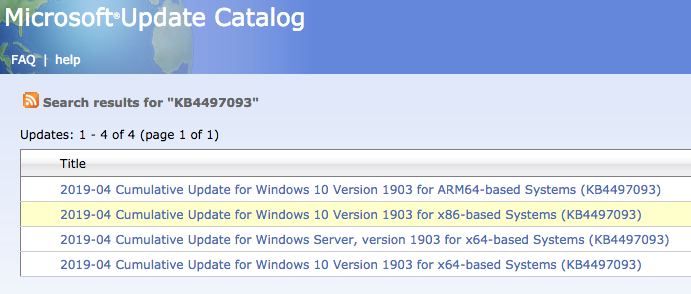
Puoi anche provare a scaricare il KB più recente che hai provato a installare sul tuo sistema dal catalogo di Microsoft Update. Scopri come farlo qui:
- Premere Winkey + I per aprire le impostazioni.
- Vai alla sezione "Aggiornamento e sicurezza".
- Nell'area centrale vedrai "Visualizza cronologia aggiornamenti". Cliccaci sopra.
- Lì troverai il KB più recente, che di solito si trova in alto. Copia il codice KB.
- Vai al sito Microsoft Update e cerca il codice KB.
- Scaricalo per il tuo particolare Windows.
- Quando il download è completo, aprilo e installalo.
Suggerimento esperto: Questo strumento di riparazione esegue la scansione dei repository e sostituisce i file corrotti o mancanti se nessuno di questi metodi ha funzionato. Funziona bene nella maggior parte dei casi in cui il problema è dovuto alla corruzione del sistema. Questo strumento ottimizzerà anche il tuo sistema per massimizzare le prestazioni. Può essere scaricato da Cliccando qui

CCNA, Web Developer, PC Risoluzione dei problemi
Sono un appassionato di computer e un professionista IT praticante. Ho alle spalle anni di esperienza nella programmazione di computer, risoluzione dei problemi hardware e riparazione. Sono specializzato in sviluppo Web e progettazione di database. Ho anche una certificazione CCNA per la progettazione della rete e la risoluzione dei problemi.

